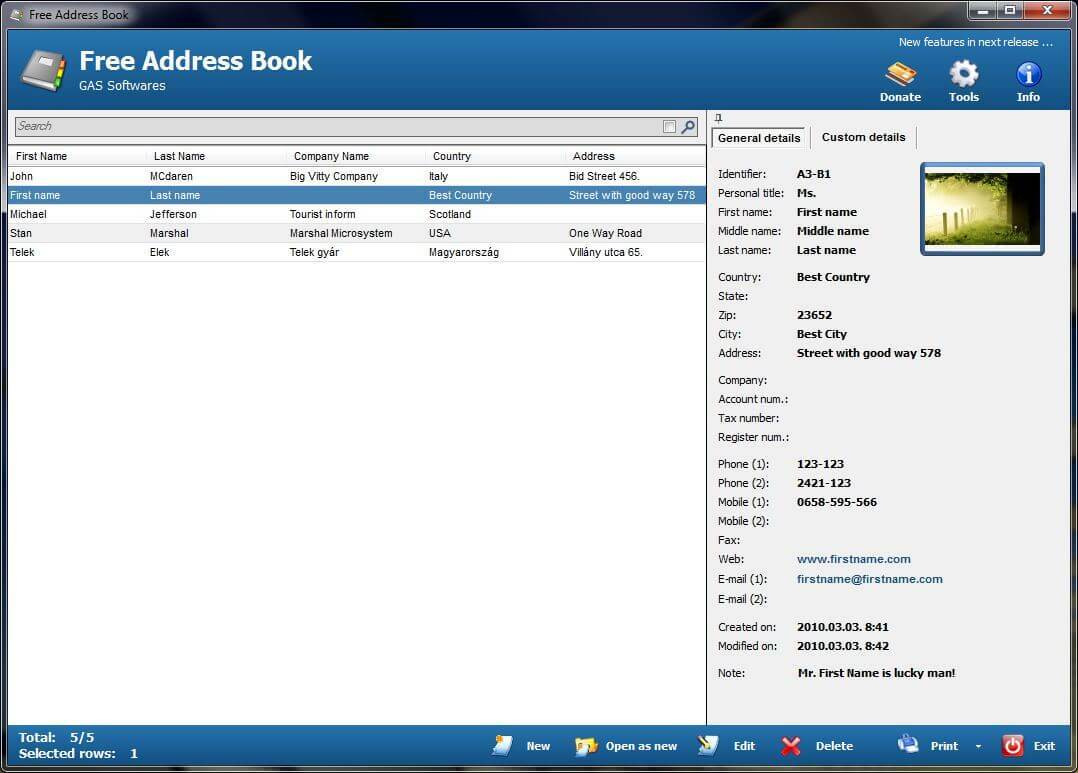- Microsoft Teams هو ملف حل التعاون التجاري متكامل تمامًا مع Office 365 Suite
- تتميز المنصات بمجموعة كبيرة من الأدوات والخيارات التي ستساعدك زيادة إنتاجيتك حتى تتمكن من إكمال مهام عملك بشكل أسرع
- إذا كان الخطأ 500 يمنعك من الاتصال بـ Microsoft Teams ، فسيساعدك هذا الدليل على ذلك إصلاحه في أي وقت من الأوقات
- يزور مركز Microsoft Teams للحصول على أدلة إضافية ، بالإضافة إلى النصائح والحيل حول كيفية أن تصبح مستخدمًا قويًا في Teams.
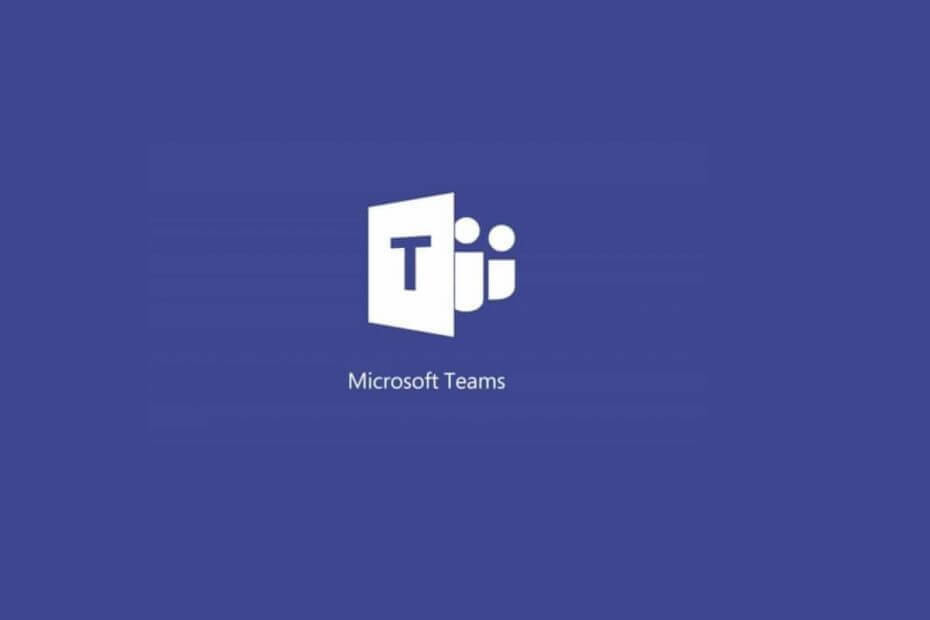
سيحافظ هذا البرنامج على تشغيل برامج التشغيل الخاصة بك ، وبالتالي يحميك من أخطاء الكمبيوتر الشائعة وفشل الأجهزة. تحقق من جميع برامج التشغيل الخاصة بك الآن في 3 خطوات سهلة:
- تنزيل DriverFix (ملف تنزيل تم التحقق منه).
- انقر ابدأ المسح للعثور على جميع السائقين الإشكاليين.
- انقر تحديث برامج التشغيل للحصول على إصدارات جديدة وتجنب أعطال النظام.
- تم تنزيل DriverFix بواسطة 0 القراء هذا الشهر.
هل واجهت خطأ 500 على ال تطبيق Microsoft Teams? إذا كان الأمر كذلك ، فقد يعني أحد الأشياء المتعددة.
فيما يلي بعض الأسباب الشائعة للخطأ 500 في Microsoft Teams:
- ملفات النظام التالفة
- إزالة غير صحيحة لملفات التثبيت السابقة
- فشل تثبيت Office
- تم حظر تثبيت Office الخاص بك بواسطة برنامج مكافحة الفيروسات أو جدار الحماية لجهاز الكمبيوتر الخاص بك
- لا يمكن تثبيت Office لأن اتصالك بالإنترنت قد يمنعه من القيام بذلك
- تمنع إعدادات الوكيل تثبيت Office
- هناك إصدار سابق من Office موجود على جهاز الكمبيوتر الخاص بك يمنع تثبيت الإصدار الأحدث (هذا قد يكون بسبب عدم اكتمال أو جزئي أو تغيير أو تثبيت و / أو فشل إصلاح أو إزالة السابق إصدار)
فيما يلي بعض الحلول التي توضح لك كيفية إصلاح الخطأ 500 في Microsoft Teams.
كيفية حل الخطأ 500 في Microsoft Teams
- امسح ذاكرة التخزين المؤقت لبيانات الاعتماد لإصلاح الخطأ 500 في Microsoft Teams
- إصلاح تطبيق Office
- قم بإزالة Office لإصلاح الخطأ 500 في Microsoft Teams
- قم بإزالة Office يدويًا لإصلاح الخطأ 500 في Microsoft Teams
- قم بتنزيل Office وتثبيته مرة أخرى لإصلاح الخطأ 500 في Microsoft Teams
1. امسح ذاكرة التخزين المؤقت لبيانات الاعتماد لإصلاح الخطأ 500 في Microsoft Teams
إليك كيفية القيام بذلك:
- انقر على اليمين بداية.
- يختار لوحة التحكم.
- انقر حسابات المستخدمين.
- فتح مدير ائتمان.

- امسح ذاكرة التخزين المؤقت لبيانات الاعتماد.
- أعد تشغيل عميل Microsoft Team.
- اذهب إلى علبة النظام.
- انقر بزر الماوس الأيمن فوق فرق أيقونة.
- تسجيل الخروج ثم إعادة التشغيل.
بمجرد تسجيل الخروج ، ثم إعادة التشغيل ، سيطلب تطبيق Microsoft Teams بيانات الاعتماد الخاصة بك.
أدخل بيانات اعتماد Office 365 الخاصة بك.
2. إصلاح تطبيق Office
يساعد هذا في إصلاح و / أو استبدال أي ملفات نظام تالفة في جهاز الكمبيوتر الخاص بك والتي ربما تسببت في الخطأ 500 في Microsoft Teams.
اتخذ هذه الخطوات:
- انقر على اليمين بداية.
- يختار لوحة التحكم.
- انقر البرامج.
- انقر برامج و مميزات.
- اضغط على نسخة المكتب تريد إصلاحه.
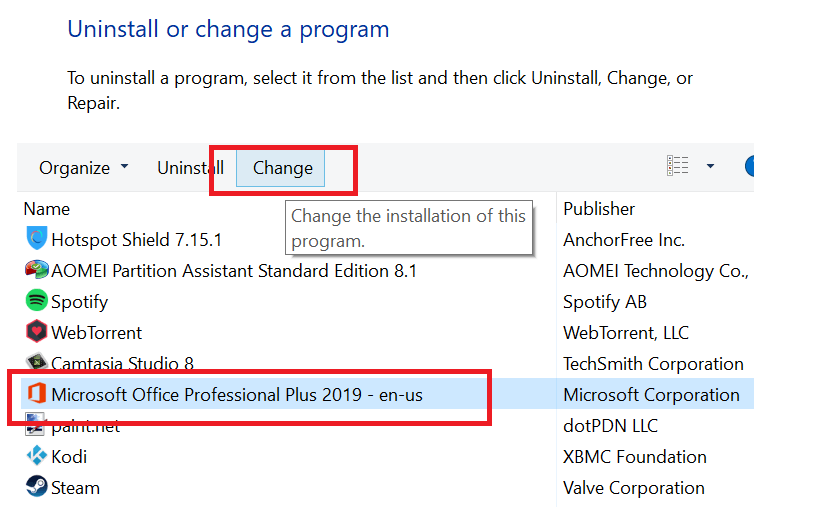
- انقر يتغيرون.
- إختر إصلاح سريع.
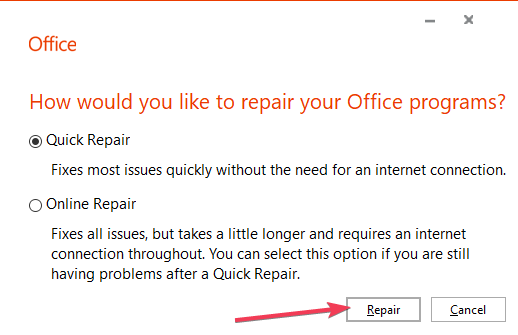
- انقر بصلح.
ملاحظة: في حالة عدم نجاح الإصلاح السريع ، حدد الإصلاح عبر الإنترنت ، ثم انقر على إصلاح.
هل ساعد هذا الحل؟ إذا لم يكن كذلك ، جرب الحل التالي.
- اقرأ أيضًا: القائمة النهائية لأفضل برامج العمل عن بعد
3. إزالة المكتب
إذا استمر ظهور الخطأ 500 بعد محاولة إصلاح Office ، فحاول إزالة تثبيت Office من جهاز الكمبيوتر الخاص بك باستخدام الخطوات التالية:
- انقر على اليمين بداية.
- يختار لوحة التحكم.
- انقر البرامج.
- انقر برامج و مميزات.
- إختر جناح المكتب.
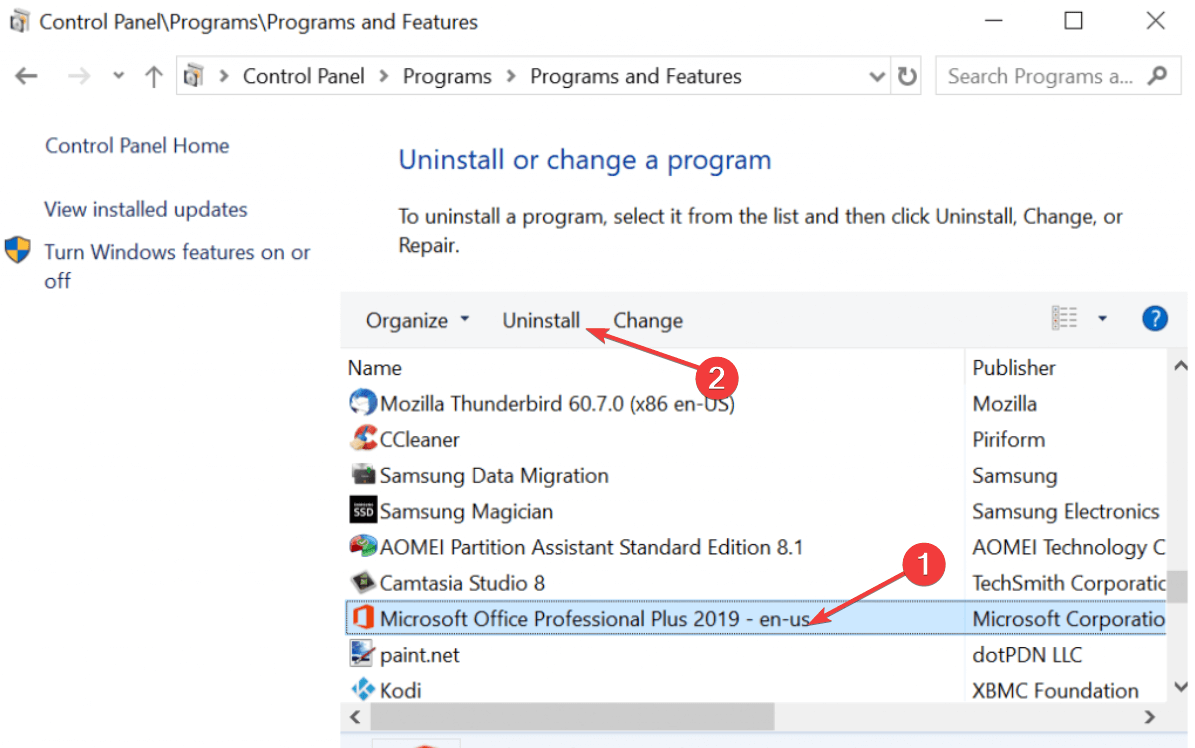
- انقر الغاء التثبيت.
في بعض الأحيان يمكن أن تظل هناك ملفات وبيانات ، حتى بعد إزالة Office من لوحة التحكم. فقط للتأكد ، يمكنك التحقق من الرابط أدناه واتباع الخطوات السريعة في الدليل.
4. قم بإزالة Office يدويًا
إذا لم تنجح إزالة Office باستخدام الحل 2 ، فحاول إلغاء تثبيت Office يدويًا لإزالته تمامًا باستخدام الخطوات أدناه:
- قم بإزالة حزمة Windows Installer.
- قم بإزالة المهام المجدولة في Office.
- إنهاء مهام التشغيل الفوري في إدارة المهام.
- احذف الاختصارات من قائمة ابدأ.
- حذف مفاتيح التسجيل الفرعية المتعلقة بـ Office.
- احذف ملفات Office.
الخطوة 1: إزالة حزمة Windows Installer
قم بما يلي:
- انتقل إلى مجلد تثبيت Office بالانتقال إلى ج: ملفات برامج مايكروسوفت أوفيس.
- انقر بزر الماوس الأيمن فوق مجلد تثبيت Office ذي الصلة ، على سبيل المثال ، Office 15 أو Office 16.
- انقر فوق حذف.
الخطوة 2: إزالة المهام المجدولة في Office
- انقر على اليمين بداية
- يكتب CMD في مربع حقل البحث
- من نتائج البحث ، انتقل إلى موجه الأمر وانقر عليها بزر الماوس الأيمن.
- يختار تشغيل كمسؤول.

- اكتب الأوامر التالية ، ثم اضغط على Enter بعد كل منها:
exe / delete / tn "تحديثات MicrosoftOfficeOffice التلقائية"exe / delete / tn "صيانة اشتراك MicrosoftOfficeOffice"exe / delete / tn "MicrosoftOfficeOffice ClickToRun Service Monitor"
الخطوة 3: إنهاء مهام التشغيل الفوري في إدارة المهام
- انقر على اليمين بداية
- يختار مدير المهام
- انقر على عملية التبويب
- تحقق مما إذا كانت هذه العمليات قيد التشغيل ، ثم انقر بزر الماوس الأيمن فوق كل منها وانقر فوق إنهاء المهمة.
- .إملف تنفيذى
- الإعداد *. exe
الخطوة 4: حذف الاختصارات من قائمة ابدأ
- انقر على اليمين بداية.
- يكتب CMD في مربع حقل البحث.
- انقر على اليمين موجه الأمر في نتائج البحث.
- يختار تشغيل كمسؤول.

- يكتب.
٪ ALLUSERSPROFILE٪ MicrosoftWindowsStartMenuPrograms - صحافة يدخل.
- احذف مجلد Microsoft Office 16 (أو مجلد Office على جهاز الكمبيوتر الخاص بك).
الخطوة 5: حذف مفاتيح التسجيل الفرعية المتعلقة بـ Office
- انقر على اليمين بداية.
- يختار يركض.
- يكتب رجديت.
- انقر نعم أو اضغط يدخل
- سيفتح محرر التسجيل. احذف هذه المفاتيح الفرعية:
HKEY_LOCAL_MACHINESOFTWAREMicrosoftOfficeClickToRunHKEY_LOCAL-MACHINESOFTWAREM MicrosoftAppVISVHKEY_CURRENT_USERSOFTWAREM MicrosoftOffice - بمجرد الانتهاء ، احذف مفتاح Office
الخطوة 6: احذف ملفات Office
- انقر بزر الماوس الأيمن فوق ابدأ
- يختار يركض
- يكتب ٪ملفات البرنامج٪
- انقر نعم أو اضغط يدخل
- احذف مجلد Microsoft Office 16 (أو مجلد Office في جهاز الكمبيوتر الخاص بك)
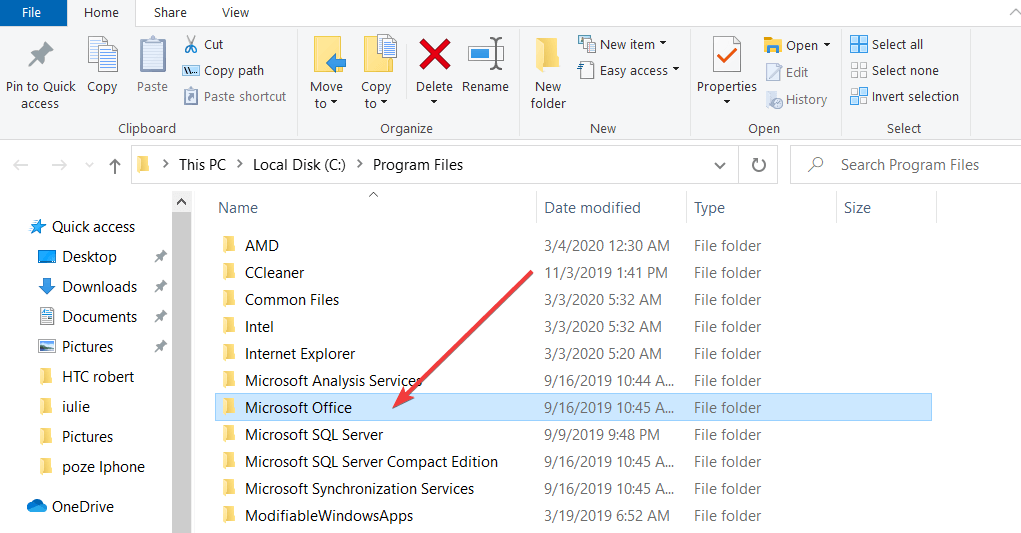
- فتح يركض مربع الحوار مرة أخرى
- يكتب ٪ ProgramFiles (x86)٪
- انقر نعم أو اضغط يدخل
- احذف مجلد Microsoft Office.
إذا لم تتمكن من إزالة Microsoft Office بعد اتباع الخطوات المذكورة أعلاه ، فقد ترغب في التحقق من بعض الحلول الإضافية التي قمنا بإدراجها في هذا الدليل.
5. قم بتنزيل وتثبيت Office مرة أخرى
إليك كيفية القيام بذلك:
- قم بتسجيل الدخول إلى حساب Microsoft الخاص بك
- يختار تثبيت
- انقر يركض
- إذا رأيت أنت على ما يرام، انقر كله تمام
هل أي من هذه الحلول يعمل من أجلك؟ دعنا نعلم فى قسم التعليقات.
أسئلة مكررة
يشير رمز الخطأ 500 إلى أن Microsoft Teams لم يتمكن من الاتصال بالخوادم. يمكن أن تشير هذه المشكلة إلى انقطاع عام في Teams أو مشاكل في الاتصال على أجهزة كمبيوتر المستخدمين.
تستخدم Microsoft Teams منفذي TCP 80 و 443 ومنافذ UDP من 3478 إلى 3481. تأكد من أن هذه المنافذ مفتوحة على جهاز الكمبيوتر الخاص بك لكي يعمل Teams بشكل صحيح.
هناك سلسلة من عناوين IP التي يجب تكوينها بشكل صحيح لـ Microsoft Teams. للتحقق من القائمة المحدثة لعناوين IP الخاصة بـ Teams ، انتقل إلى صفحة دعم Microsoft.